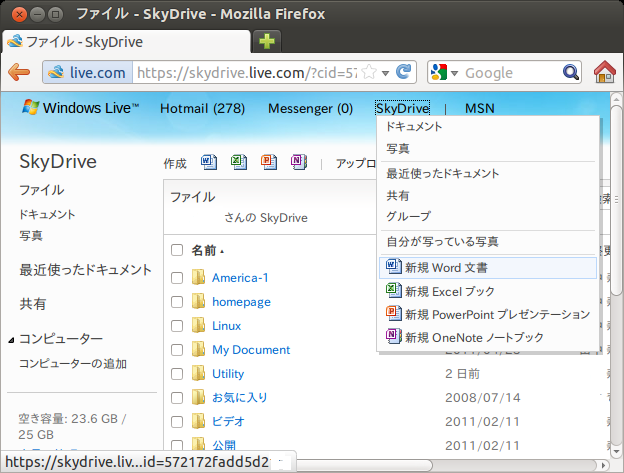Ubuntuで行こう!Ubuntu
|
- Windowsアプリを使う -
UbuntuではWine(エミュレータ)と言うソフト使用してWindows用アプリケーションを動作させることが出来ます。 互換性も日々向上して、色々なアプリケーションが完全に動作するようになりました。起動方法は、EXEファイルを直接 起動する方法と、インストーラからインストール後に起動する方法があります。
- Wineのインストール -
Ubuntuソフトウエアセンターを起動して、検索ウインドウにWineと入力します。
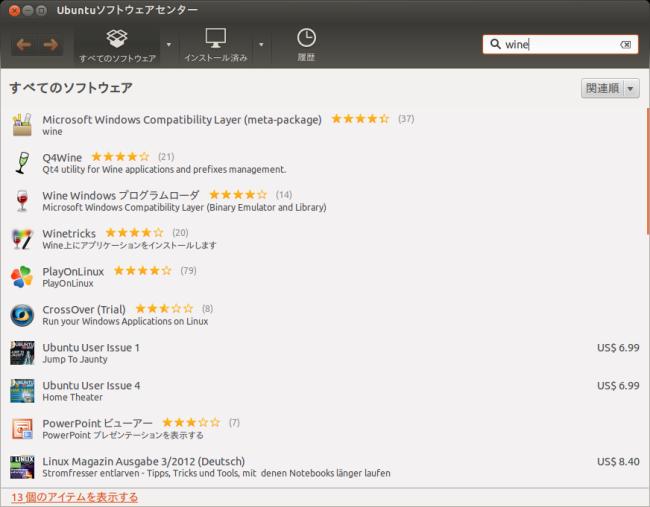
Microsoft Windows Compatibilty Lyaer(Meta-package)を選択して、インストールします。インストールが 完了すると、「削除」と表示が出ます。
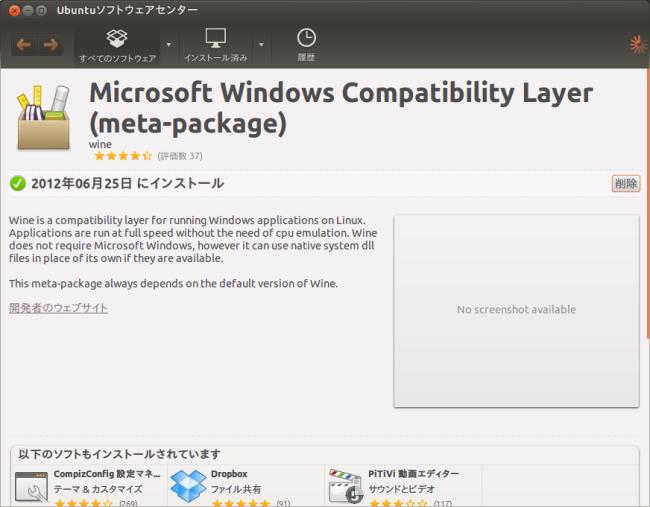
- Wineの使用方法 -
Wineインストール完了後は、Windowsアプリケーションをインストールします。CDやUSBフラッシュメモリー、または Firefoxで動かしたいアプリをダウンロードします。インストーラーを右クリックして「別のアプリで開く」を選択、 「Wine Windows Progaram Loader」を選択します。後は、Windowsと同じ操作でインストールを完了します。
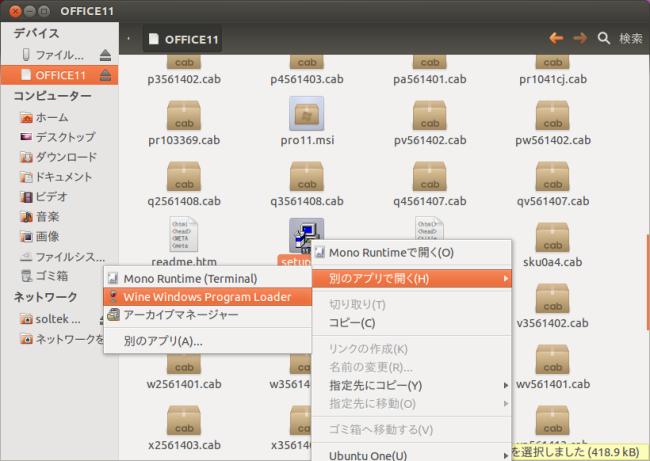
インストールしたプログラムの起動方法は、左側ランチャーから「Dashホーム」を選択して、検索 Windowにインストールしたソフト名を入れます。候補を選択すると起動します。
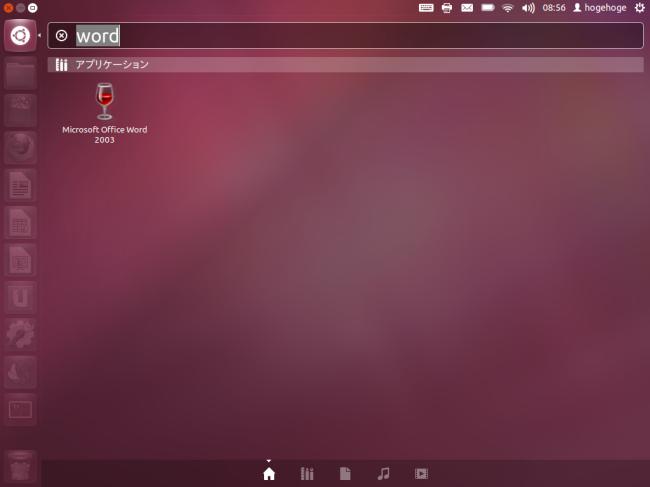
Wordが起動しました。

- 互換性について -
Windowsで動作する圧縮ソフトWinRAR、Office2003、GOM Playerをインストールしてみました。 まず最初に、WinRAR(圧縮・解凍ソフト)をインストールします。
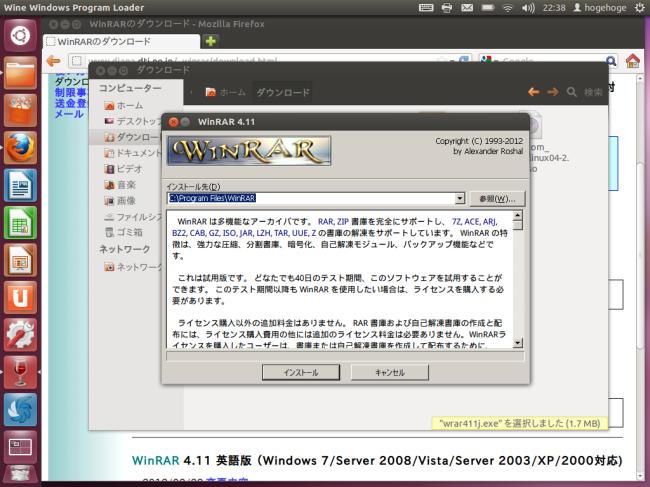
インストールが終わったので、画像フォルダにある画像ファイルをrarに圧縮します。
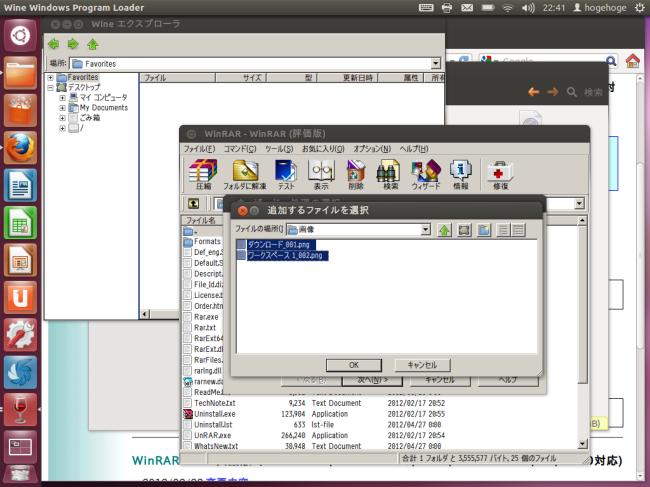
圧縮が正常に完了しました。圧縮ファイルは右クリックすると、「WinRARで開く」が 表示され、WinRARで解凍できます。書庫に圧縮するにはWinRARを起動する必要があります。
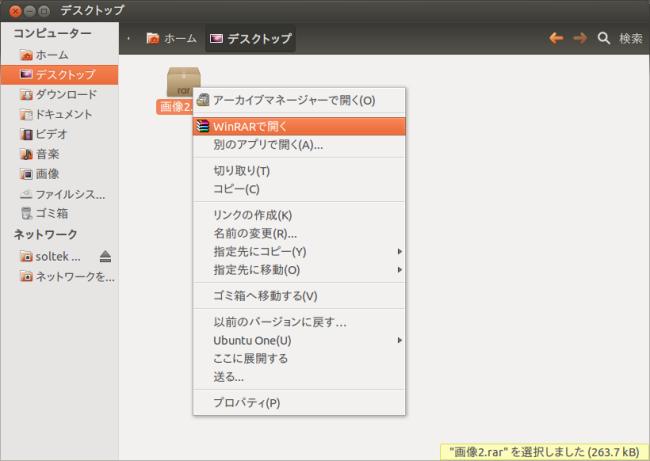
GOM動画再生プレイヤーをインストール後、動画を右クックして「GOM Player」を 選択します。
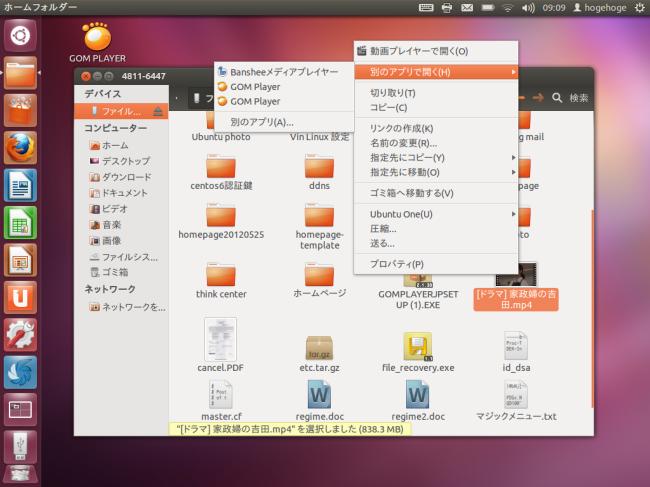
動画が再生されました。しか〜し、動画の流れにスムーズさがありません。Totemと言う すばらしい動画プレイヤーが最初からUbuntuに入っていますので、わざわざWindows系 動画プレイヤーを導入する必要はなさそうです。
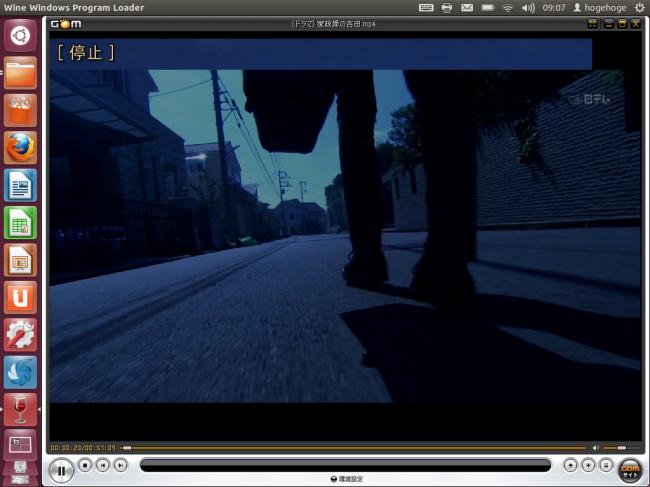
ワードの起動画面です。

ワードの印刷画面です。Ubuntuに印刷設定がされていれば、ワードで作成した文章も印刷できます。

ワードに限らず全てのWindows系ソフトで日本語入力をすると、変換キーを押すまで何も表示されません。
Wineは日本語入力に関してはまだ開発途上の状態です。Ubuntuには元々、LibreOffice Writer Calc等
マイクロソフトオフィスと互換性のあるソフトが入っています。最初から入っているソフトを使うという手もあります。
マイクロソフトのホットメールアカウントがあれば、ログインしてSkyDriveからワード・エクセル・パワーポイント等を
使用する方法もあります。